Bazen, VLC Media Player'ı kullanarak bir video dosyası çalıştırmaya çalışırken, şunu belirten bir hata görmüş olabilirsiniz:
Uygulama düzgün başlatılamadı (0xc0000005).Uygulamayı kapatmak için Tamam'ı tıklayın.
Bu çok yaygın bir sorundur ve aşağıdaki nedenlerden dolayı ortaya çıkabilir:
- Virüs Saldırısı
- Yozlaşmış Comppkgsup.dll dosya
- VLC Medya oynatıcı güncel değilse
Sebep ne olursa olsun, bu sorunu çözmek oldukça basittir. Bu makalede, sorunu çözmenize yardımcı olabilecek bazı düzeltmeleri listeleyeceğiz.
Devam etmeden önce, sisteminizi taramayı ve sistemde herhangi bir virüs olup olmadığını kontrol etmeyi ve bunları azaltmayı deneyin. Bu yapıldıktan sonra, bu sorunu hala görüyorsanız, aşağıdaki düzeltmeleri deneyin.
Düzeltme 1: Uygulamayı Kaldırın ve Yeniden Yükleyin
Adım 1: Kullanarak Çalıştır İletişim Kutusunu açın Windows+R
2. Adım: Yazın appwiz.cpl ve vur Girmek

Adım 3: programlar ve Özellikler açılan pencerede aşağı kaydırın ve VLC medya oynatıcı
Adım 4: Üzerine sağ tıklayın ve seçin Kaldır / Değiştir

Adım 5: İzin isteyen UAC penceresinde, üzerine tıklayın. Evet
Adım 6: Açılan Kaldır penceresinde, Sonraki buton

Adım 7: Bileşenleri Seçin pencere, işaretle Tercihleri ve önbellek silmek
Adım 8: Son olarak, üzerine tıklayın. Kaldır buton

9. Adım: Kaldırma işlemi tamamlandıktan sonra web tarayıcısını açın
Adım 10: Sayfayı ziyaret edin VideoLAN.org İndirme Sayfası
Adım 11: simgesine tıklayın VLC'yi indirin VLC Player'ı indirmek için düğmesine basın.
Adım 12: Uygulama dosyasını çalıştırın ve yükleme işlemini tamamlamak için ekrandaki talimatları izleyin.
NOT: Yükleme işlemi sırasında varsayılan parametreleri koruyun. Herhangi bir parametreyi bu şekilde değiştirmeye gerek yoktur.
Umarım bu düzeltme yardımcı olur. Değilse, bir sonraki düzeltmeyi deneyin.
Düzeltme 2: Bir SFC Taraması Çalıştırın
SFC Scan'i çalıştırdığınızda, bazı bozuk Comppkgsup.dll dosyalar onarılabilir.
Adım 1: Çalıştır İletişim Kutusunu ile açın Windows logosu anahtar ve r bir arada.
2. Adım: Girin cmd ve düğmelere basın Ctrl+Üst Karakter+Enter açmak için Yönetici Haklarına Sahip Komut İstemi

Adım 3: İzin isteyen görüntülenen Kullanıcı Erişimi denetimi penceresinde, üzerine tıklayın. Evet.
Adım 4: Açılan komut istemi penceresinde aşağıdaki komutu yazıp Enter'a basmanız yeterlidir.
sfc /scannow
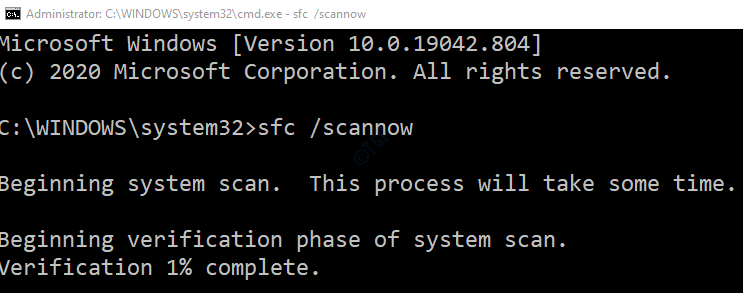
Lütfen taramanın tamamlanmasının biraz zaman aldığını unutmayın. Lütfen sabırla bekleyin.
Adım 5: Tarama tamamlandıktan sonra bozuk dosyalar onarılacaktır.
Adım 6: Bilgisayarı Yeniden Başlatın
Bu kadar
Umarız bu makaleyi bilgilendirici bulmuşsunuzdur. Okuduğunuz için teşekkürler.
Lütfen yorum yapın ve yukarıdaki yöntemlerden herhangi birinin sorunu çözmenize yardımcı olup olmadığını bize bildirin.
Ayrıca, herhangi bir sorunla karşılaşırsanız lütfen yorum yapın ve bize bildirin. Yardımcı olmaktan memnuniyet duyarız.
![VLC gecikmesi, atlama veya kekemelik [Tam Düzeltme]](/f/14d96366b8bbe2549a417c52c06ba6aa.jpg?width=300&height=460)

